SQL Server
不是有效的安装文件夹(未解决)
系统:Windows Server 2022 Datacenter
数据库版本:Sql Server 2022
下载安装的时,默认安装了命名示例,需要增加一个默认示例,通过安装中心-》安装-》向现有安装添加功能,选择安装文件夹后,出现:
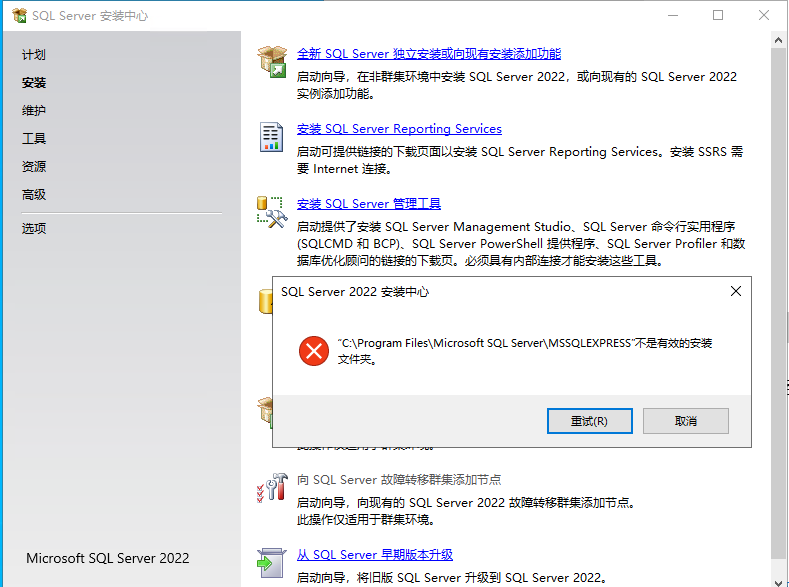
IP地址远程连接
SQL Server相关配置
-
启动混合模式登录:打开
SQL Server Management Studio (SSMS),连接到 SQL Server 实例,在对象资源管理器中,右键点击服务器名称,选择“属性”。在“安全性”页面上,选择“SQL Server 和 Windows 身份验证模式”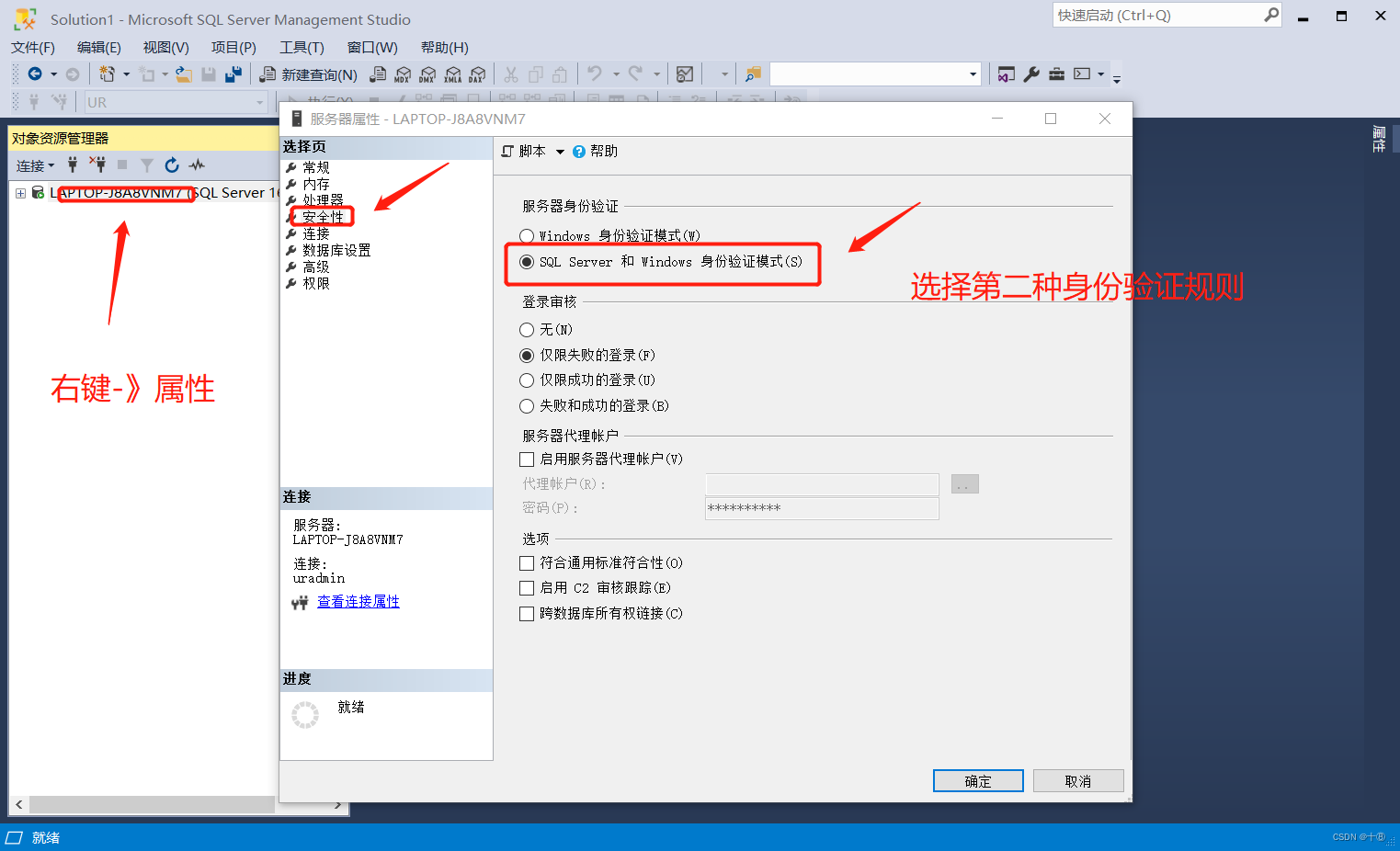
-
配置 SQL Server 允许远程连接:在“连接”页面上,'远程服务器连接’选择“允许远程连接到此服务器”。
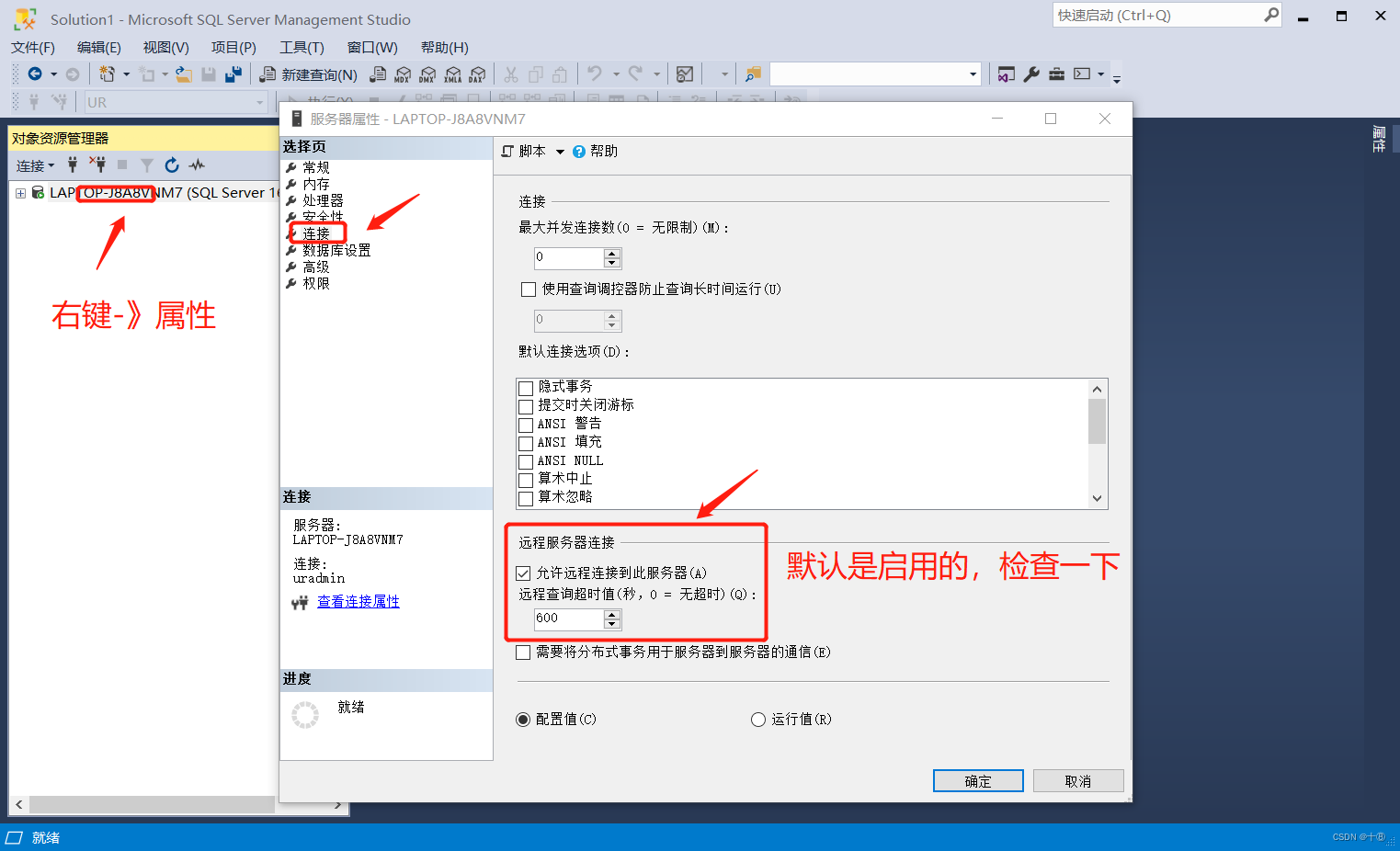
-
启动 SQL Server Browser 服务(必须启动):SQL Server Browser 服务用于为 SQL Server 实例提供实例名称解析,确保此服务在 Windows Server 上是启动的,打开 SQL Server Configuration Manager(SQL Server 配置管理器)。
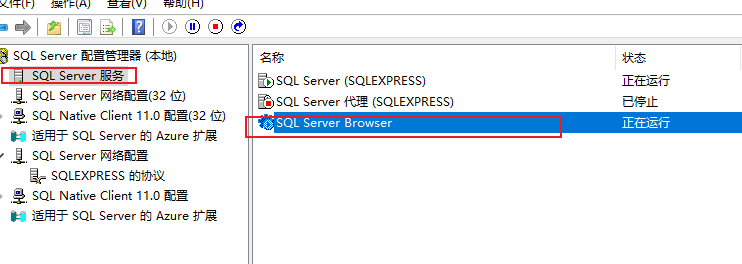
如果此处无法启动,先到 服务 窗口中启动对应的服务,然后再启动
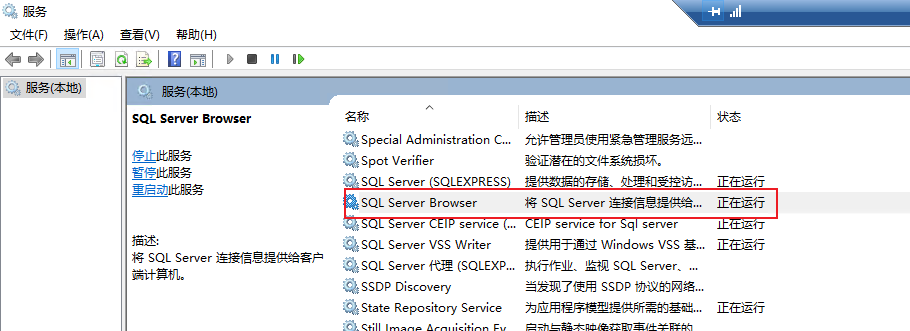
-
配置网络和 TCP/IP,打开 SQL Server Configuration Manager,在左侧导航窗格中,展开 SQL Server 网络配置,再次点击对应的协议展开,如“MSSQLSERVER 的协议”。在“协议”页面上,确保“TCP/IP”是启用的。
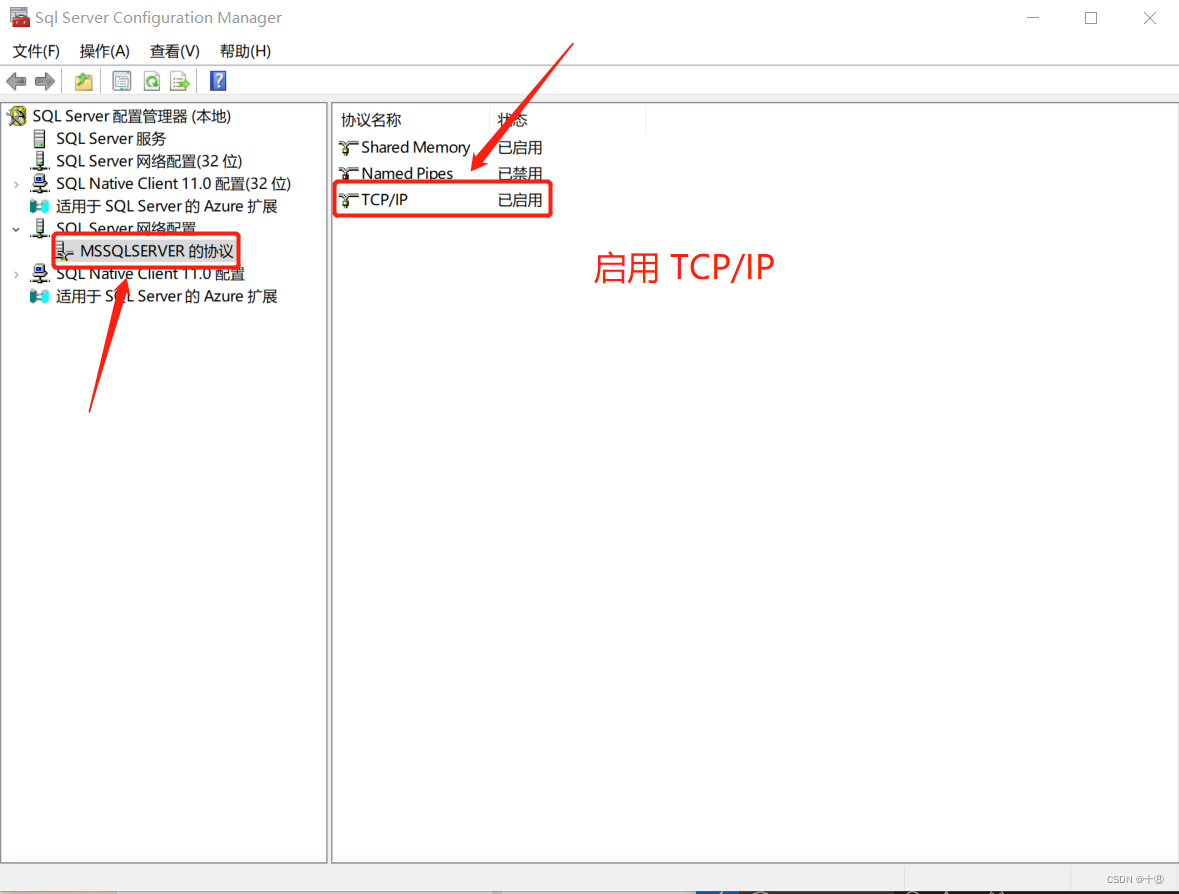
-
设置端口(默认1433,应该可忽略):右键点击“TCP/IP”,选择“属性”。在“IP 地址”选项卡上,为 IPAll 设置 TCP 端口为 1433(或者设置为 SQL Server 配置的其他端口)。注意,使用了特定的 IP 地址,确保在 TCP 动态端口和 TCP 静态端口中没有设置冲突(默认的一般都没有冲突)。
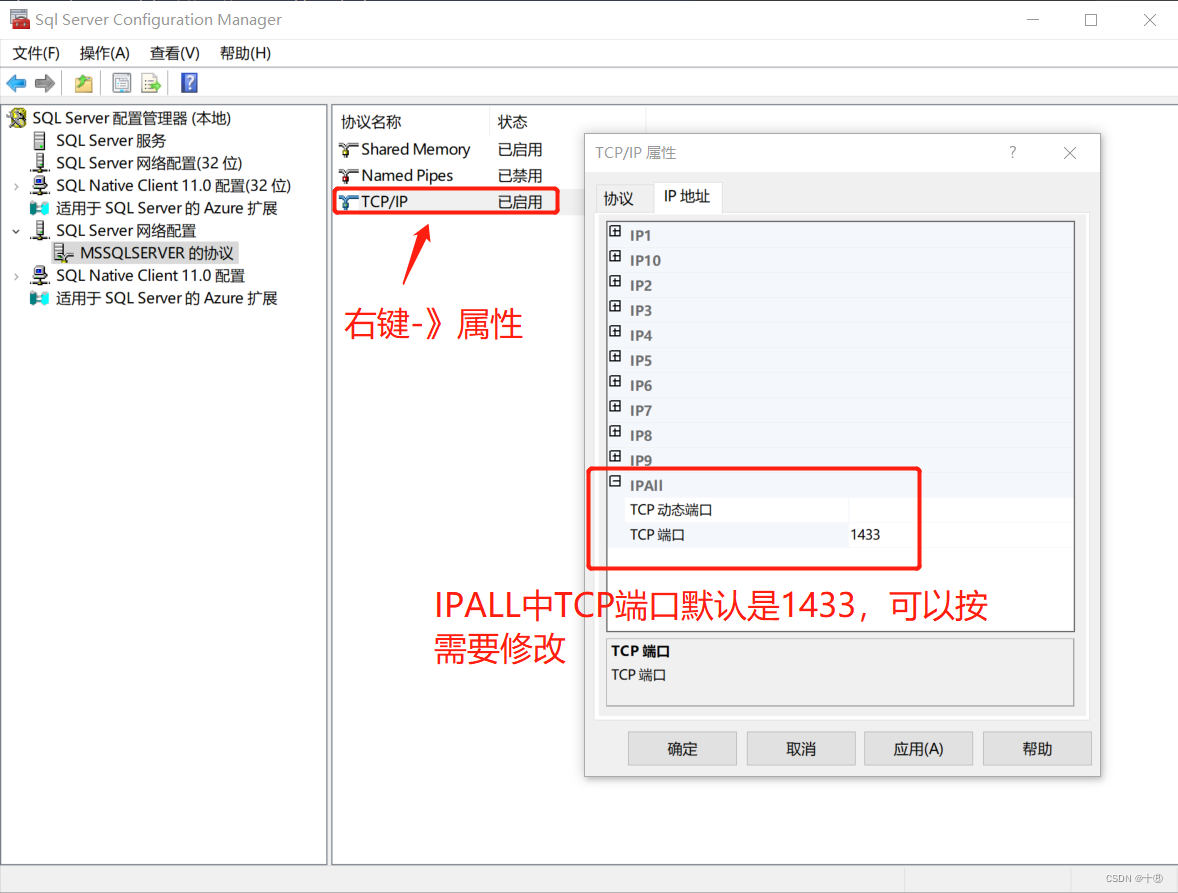
-
重启服务
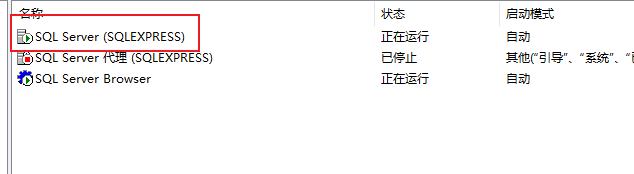
设置防火墙(阿里云服务器忽略)
基于 `1433` 端口,添加入站出站规则(具体操作略)。
注:阿里云的防火墙是禁用的,通过安全组来配置。
阿里云添加安全组
在 云服务器 ECS -> 安全组 上,添加入方向和出方向的访问规则。
入方向规则(出方向相同):
